macOS系统通过虚拟机安装Notepad++的详细教程
158人参与 • 2025-04-03 • 编辑器
在macos上可以通过虚拟机安装和使用notepad++。具体步骤如下:1. 安装parallels desktop并下载windows iso文件。2. 创建并安装windows虚拟机。3. 在windows中下载并安装notepad++。4. 启动parallels desktop,进入windows,打开notepad++即可使用。
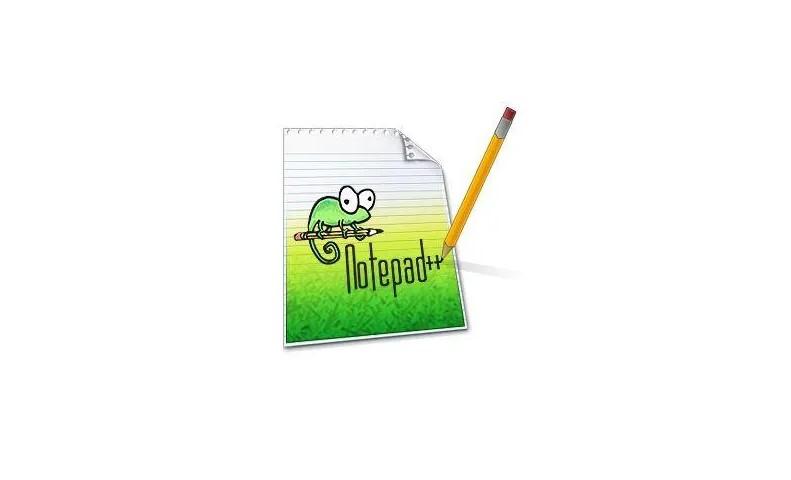
引言
在macos系统上安装notepad++,这听起来可能有点奇怪,因为notepad++是一个专为windows设计的文本编辑器。不过,通过虚拟机,我们完全可以将这个强大的工具带到macos上。今天,我将分享如何通过虚拟机在macos上安装notepad++的详细教程。读完这篇文章,你将不仅能在macos上使用notepad++,还会对虚拟机的使用有更深入的理解。
基础知识回顾
在开始之前,让我们快速回顾一下相关的概念和工具。虚拟机(virtual machine,简称vm)是一种软件,它可以在你的计算机上模拟一个完整的操作系统环境。常见的虚拟机软件有virtualbox、vmware和parallels desktop等。notepad++是一个免费的源代码编辑器和记事本的替代品,支持多种编程语言,具有语法高亮、代码折叠等功能。
核心概念或功能解析
虚拟机的作用与安装
虚拟机的核心作用是让你在不影响主机操作系统的情况下,运行另一个操作系统。这对于测试、开发和使用特定于某个操作系统的软件非常有用。要在macos上安装虚拟机,我推荐使用parallels desktop,因为它对macos的优化非常好,操作也相对简单。
安装parallels desktop后,你需要下载一个windows的iso镜像文件。微软提供了免费的windows 10 iso下载,你可以从他们的官方网站获取。
安装windows并运行notepad++
在parallels desktop中创建一个新的虚拟机,选择你下载的windows iso文件,按照提示完成windows的安装。安装完成后,你就拥有一个在macos上运行的windows环境了。
接下来,在这个windows环境中,你可以像在普通windows电脑上一样下载和安装notepad++。访问notepad++的官方网站,下载最新版本的安装包,运行安装程序,按照提示完成安装。
工作原理
虚拟机的工作原理是通过硬件虚拟化技术,在主机操作系统上创建一个虚拟的硬件环境,然后在这个环境中运行一个完整的操作系统。parallels desktop使用了intel的vt-x和amd的amd-v技术来实现硬件虚拟化,这使得虚拟机的性能非常接近于物理机。
使用示例
基本用法
在macos上启动parallels desktop,选择你创建的windows虚拟机,点击启动。进入windows后,打开notepad++,你就可以开始使用它了。notepad++的界面和功能与在windows上完全一致,你可以享受它的所有功能。
# 在macos上启动notepad++ 1. 打开parallels desktop 2. 选择windows虚拟机并启动 3. 在windows中打开notepad++
高级用法
如果你经常使用notepad++,可以考虑将notepad++的快捷方式添加到macos的dock中。这样,你可以直接从dock启动notepad++,无需每次都进入windows虚拟机。
# 将notepad++添加到macos的dock 1. 在windows中,右键点击notepad++的快捷方式 2. 选择“发送到” -> “桌面(创建快捷方式)” 3. 在macos中,打开parallels desktop,选择“配置” 4. 在“选项”中,选择“共享”,勾选“共享windows应用程序” 5. 将桌面上的notepad++快捷方式拖动到macos的dock中
常见错误与调试技巧
- 虚拟机启动慢:确保你的macos系统和parallels desktop是最新版本,关闭不必要的虚拟机设置,如3d加速。
- notepad++无法启动:检查windows虚拟机中的防火墙设置,确保notepad++没有被阻止。同时,尝试重新安装notepad++。
性能优化与最佳实践
在使用虚拟机时,性能优化是一个关键问题。以下是一些建议:
- 分配适当的资源:根据你的macos系统配置,为虚拟机分配合适的cpu、内存和硬盘空间。一般来说,2核cpu和4gb内存是一个不错的起点。
- 使用ssd:将虚拟机文件存储在ssd上,可以显著提高虚拟机的启动和运行速度。
- 关闭不必要的虚拟机功能:例如,如果你不需要3d加速,可以关闭它以节省资源。
在编程习惯和最佳实践方面,使用notepad++时,建议你定期备份你的工作,利用notepad++的多文档界面来管理多个文件,同时利用其强大的插件系统来增强功能。
通过这篇文章,你不仅学会了如何在macos上通过虚拟机安装和使用notepad++,还对虚拟机的使用有了更深入的理解。希望这些知识能帮助你在日常工作中更加高效。
以上就是macos系统通过虚拟机安装notepad++的详细教程的详细内容,更多请关注代码网其它相关文章!
您想发表意见!!点此发布评论

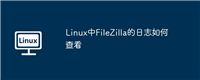
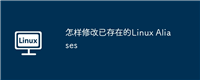
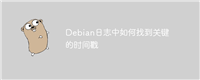


发表评论